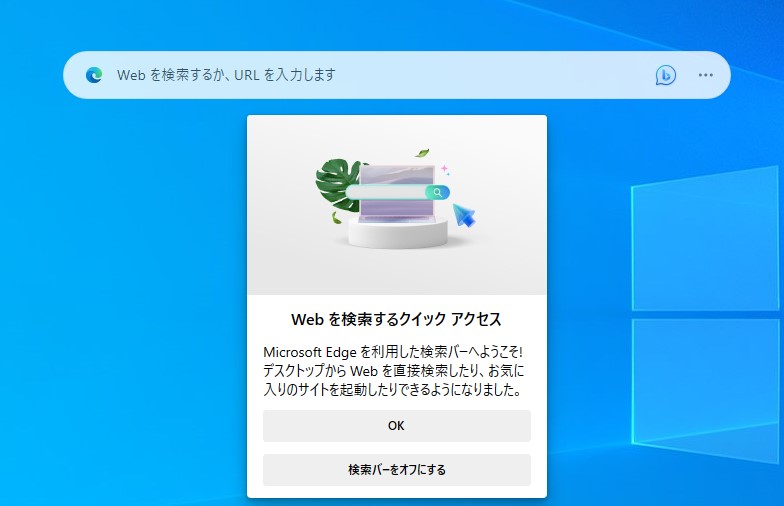windows10を使っていると、ある日突然、デスクトップにマイクロソフトのブラウザEdgeの検索バーが表示されることがあります。これが邪魔な時、非表示にする方法を解説します。また、再表示も可能です。
デスクトップの邪魔なEdge検索バーを非表示にする方法
ウィンドウズ10などを使っていると、更新が入った時などに、デスクトップに突然、Edge(エッジ)の検索バーが表示されることがあります。
これは、ブラウザを開いていなくても検索がすぐにできるように、という機能のようです。
しかし、普段別のブラウザを使っている人からすると邪魔に感じることもあると思います。
これを非表示にするのは簡単です。2種類方法があります。
初めて表示されたときは、下に検索バーの説明欄があるので、そこにある「県sかうばーをオフにする」を選択しましょう。
または、検索バーの右にある設定ボタンをクリックし、「検索バーを閉じる」を選択しましょう。これだけで、すぐに消すことが可能です。
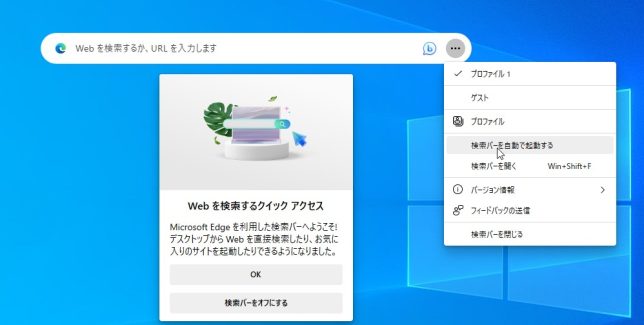
場合によっては、「今だけ非表示にする」という選択肢が表れる場合もあるようです。
デスクトップのEdge検索バーを再び表示する方法
エッジデスクトップ検索バーは、使いたいと思ったらまたデスクトップに出すこともできます。
まずはエッジを起動し、右上の点が三つ並んだアイコン「・・・」をクリックします。
そうすると細かい設定などができるメニューが開くので、
その他のツール>検索バーを起動する
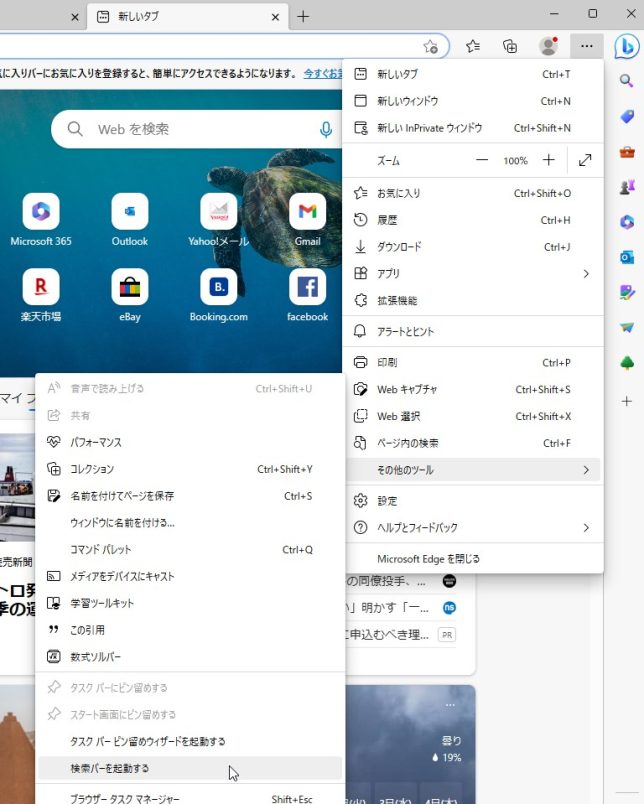
これだけでデスクトップに検索バーがふたたび表示されます。
ちなみに、ショートカットキーとして、「winキー+Shift+Fキー」ですぐに表示できるようです。ただし筆者の環境では、この方法では表示できませんでした。
まとめ
- ウィンドウズのデスクトップのエッジ検索バーは邪魔な場合は右のアイコンから非表示にできる。
- 再表示する字はエッジを立ち上げて、右上のメニューアイコンから「検索バーを表示」をクリックするとデスクトップに表示される。
デスクトップから検索できるのは便利なので、これにならって意外とほかのブラウザでも実装されるかもしれませんね。